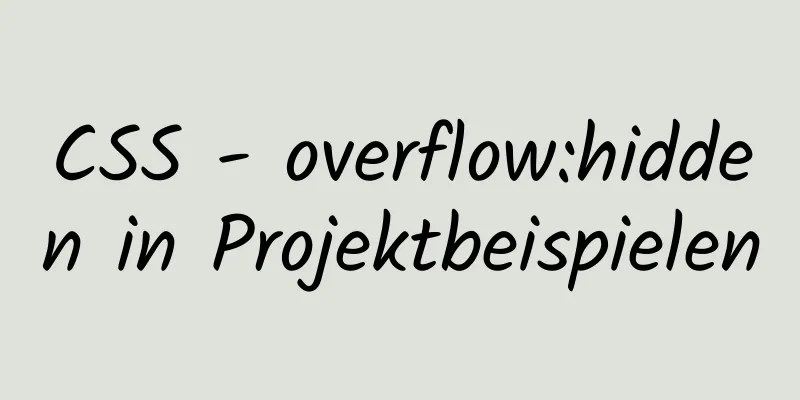Installieren Sie mysql5.7 unter Ubuntu 18.04

|
Ubuntu 18.04 installiert MySQL 5.7 zu Ihrer Information. Die spezifischen Inhalte sind wie folgt 1.1 Installation Führen Sie zunächst die folgenden drei Befehle aus: # MySQL-Dienst installieren sudo apt-get install mysql-server # Installieren Sie den Client sudo apt install mysql-client # Abhängigkeiten installieren sudo apt install libmysqlclient-dev # Überprüfen Sie den Status sudo netstat -tap | grep mysql 1.2 Root-Passwort festlegen Nach der Installation von mysql5.7 können normale Benutzer mysql nicht aufrufen. Der Grund ist: Das Root-Plugin wurde in auth_socket geändert. Das Plugin zum Anmelden mit einem Kennwort sollte mysql_native_password sein. Melden Sie sich direkt mit Root-Berechtigungen ohne Kennwort an. Ändern Sie das Root-Passwort und die Anmeldeüberprüfungsmethode:
$ sudo su
#mysql
MySQL>
mysql> Benutzer auswählen, Plugin von mysql.user;
+------------------+------------------------+
| Benutzer | Plugin |
+------------------+------------------------+
| Wurzel | Auth_Socket |
| mysql.session | mysql_native_password |
| mysql.sys | mysql_native_password |
| debian-sys-maint | mysql_native_password |
+------------------+------------------------+
4 Zeilen im Satz (0,00 Sek.)
mysql> mysql.user aktualisieren, authentication_string=PASSWORD('123456'), plugin='mysql_native_password' festlegen, wobei Benutzer='root';
mysql> Berechtigungen leeren;
mysql> beenden
Tschüss
# Ausfahrt
$ sudo /etc/init.d/mysql neu starten
$ mysql -uroot -p
Passwort eingeben:
Willkommen beim MySQL-Monitor. Befehle enden mit ; oder \g.
Ihre MySQL-Verbindungs-ID ist 2
Serverversion: 5.7.22-0ubuntu18.04.1 (Ubuntu)
Copyright (c) 2000, 2018, Oracle und/oder seine Tochtergesellschaften. Alle Rechte vorbehalten.
Oracle ist eine eingetragene Marke der Oracle Corporation und/oder ihrer
Tochtergesellschaften. Andere Namen können Marken ihrer jeweiligen
Eigentümer.
Geben Sie „help;“ oder „\h“ ein, um Hilfe zu erhalten. Geben Sie „\c“ ein, um die aktuelle Eingabeanweisung zu löschen.
MySQL>1.3 Konfigurieren Sie die MySQL-Remoteanmeldung # Ändern Sie die Konfigurationsdatei und kommentieren Sie bind-address = 127.0.0.1 aus $ sudo vi /etc/mysql/mysql.conf.d/mysqld.cnf # Speichern und beenden, dann den MySQL-Dienst aufrufen und den Autorisierungsbefehl ausführen: $ mysql -uroot -p mysql> gewähre alles auf *.* an root@'%', identifiziert durch '123456' mit Gewährungsoption; Abfrage OK, 0 Zeilen betroffen, 1 Warnung (0,00 Sek.) mysql> Berechtigungen leeren; Abfrage OK, 0 Zeilen betroffen (0,00 Sek.) mysql> beenden Tschüss $ sudo /etc/init.d/mysql neu starten Wunderbares Thema teilen: Tutorial zur Installation verschiedener MySQL-Versionen MySQL 5.7-Installationstutorials für verschiedene Versionen MySQL 5.6-Installationstutorials für verschiedene Versionen mysql8.0-Installationstutorials für verschiedene Versionen Das Obige ist der vollständige Inhalt dieses Artikels. Ich hoffe, er wird für jedermanns Studium hilfreich sein. Ich hoffe auch, dass jeder 123WORDPRESS.COM unterstützen wird. Das könnte Sie auch interessieren:
|
>>: Beispiel zur Erhöhung des Swap-Speichers im CentOS7-System
Artikel empfehlen
Das WeChat-Applet realisiert den Effekt des Siebschüttelns
In diesem Artikel wird der spezifische Code des W...
Tipps zum Listenaufbau für Website-Wartungsseiten
Und oft ist es für Wartungsarbeiten erforderlich, ...
Eine kurze Analyse von Kubernetes-Controllern und -Labels
Inhaltsverzeichnis 01 Gemeinsame Controller in k8...
VMware Workstation 12 installiert Ubuntu 14.04 (64 Bit)
1. Installationsumgebung Computermodell: Lenovo Y...
Codebeispiel für einen einfachen UDP-Server-Client
Ich werde nicht näher auf die Theorie von UDP ein...
Detaillierte Analyse des React Diff-Prinzips
Inhaltsverzeichnis Diffing-Algorithmus Schicht-fü...
Beispielcode zum Partitionieren und Formatieren einer Festplatte größer als 20 TB auf CentOS6
1. Konfiguration der Serverumgebung: 1. Überprüfe...
Einführung in vierzehn Fälle von SQL-Datenbank
Datenblatt /* Navicat SQLite-Datenübertragung Que...
Implementierung eines einfachen Chatroom-Dialogs basierend auf WebSocket
In diesem Artikel finden Sie den spezifischen Cod...
Anwendung schöner Stylesheets bei der Erstellung von XHTML+CSS-Webseiten
Dies ist ein Artikel, der vor langer Zeit geschrie...
Anleitung zur Verwendung von env in vue cli
Inhaltsverzeichnis Vorwort Einführung-Offiziell B...
Die Breite der Tabellenzelle td ist ungültig und der interne Inhalt dehnt sie immer aus
Beim Erstellen einer Tabellenseite ist die für td ...
jQuery-Plugin zur Implementierung des Suchverlaufs
Jeden Tag ein jQuery-Plugin – um einen Suchverlau...
Müssen die Texte der Website noch gestaltet werden?
Viele fragen sich vielleicht: Muss der Text auf d...
Analyse des MySQL-Warnprotokolls zu abgebrochenen Verbindungen
Vorwort: Manchmal wird die mit MySQL verbundene S...